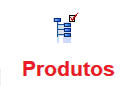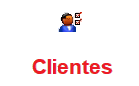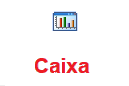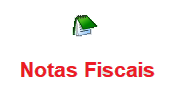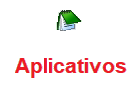- É necessário baixar o aplicativo de Escrituração no computador, indo no navegador e digitando ‘EFD ICMS IPI’. Clicar no link de Downloads ou na página inicial do site.

- Ir em ‘Downloads’ -> ‘Validar EFD ICMS IPI’;

- E baixar a versão para Windows.
 A instalação é simples, abra o arquivo .exe de instalação e clique Next pra tudo;
A instalação é simples, abra o arquivo .exe de instalação e clique Next pra tudo; - Gerando o arquivo SPED – Abra o VCash, em ‘Ferramentas’ -> ‘Geração de Arquivos Fiscais’ -> ‘SPED’ -> ‘SPED Fiscal’;

- Ao abrir a janela, defina o período para o mês anterior. Marque os seguintes campos especificados abaixo e confirme.PADRÃO NOVA CRUZ

Em alguns casos a contabilidade do cliente pode pedir para gerar o SPED sem os blocos H e K, que são os blocos ref ao inventário mas isso é situacional e bem raro. No geral todo mês geramos os arquivos com os blocos H e K inclusos.É importante saber qual a data do inventário que será usado, em geral, sempre se usa o inventário do mês anterior, porém em casos onde o ano acabou de virar, usa-se o inventário de dezembro do ano anterior até o mês de abril. Exemplo: Se estivermos em jan/2025 utilizamos o inventário de dez/2024, que também utilizaremos em fev/2025, mar/2025, quando entrarmos em abril/2025 e formos gerar o SPED do mês de março, o ano fiscal já vai ter fechado e iniciado um novo período, então utilizamos o inventário do mês anterior ao período. Portanto se é dia 01/04/2025, você gera o SPED com o inventário de 28/02/2025 e o período de 01/03/2025 a 31/03/2025.OBS: O arquivo SPED que é gerado, nada mais é que um arquivo .txt com valores e campos que você precisará modificar para atender ao modelo de estrutura que o sistema de escrituração pede. O VCash gera o arquivo SPED com alguns erros de estrutura como: número de campos do registro C170 faltando, valores de campos maiores que o esperado, e por aí vai.Porém, o próprio sistema de escrituração te fala onde está o erro no arquivo e o que está errado, ele te mostra qual valor era o esperado e o que está no arquivo que está diferente do valor esperado. - Com o arquivo gerado, vá à pasta na base do cliente, no caminho: CASH\SPED\nome-do-arquivo.txt (filtrar pela data de modificação ajuda a encontrar o arquivo mais facilmente) e copie o arquivo para sua área de trabalho.

- Use o programa do Iago de nome ‘Sped’. Para usar esse programa você deve ir na pasta dele e colar o arquivo SPED que deseja corrigir a estrutura, porém o nome do arquivo deve ser apenas ‘SPED’, você precisará renomear, portanto, copie o nome do arquivo SPED para não perder, coloque em bloco de notas por exemplo.
- Para encontrar esse programa vá no ftp na pasta ESSYSTEM e copie a pasta ‘programa sped’.
- Use o programa do Iago de nome ‘Sped’. Para usar esse programa você deve ir na pasta dele e colar o arquivo SPED que deseja corrigir a estrutura, porém o nome do arquivo deve ser apenas ‘SPED’, você precisará renomear, portanto, copie o nome do arquivo SPED para não perder, coloque em bloco de notas por exemplo.
- Execute o programa do Iago e pronto, o arquivo estará com os erros C170 da estrutura corrigidos, o que economiza uns 20 a 30 minutos do processo.

- Abra o aplicativo do EFD ICMS IPI e importe o arquivo SPED para o aplicativo. Ele provavelmente irá dar erro de estrutura, então ao aparecer a tela de erro aperte OK e quando abrir a tela do aplicativo, marque a caixinha de erros e aplique para ver os erros.

- Alguns erros que podem aparecer são:





Para corrigir esses erros é necessário ir no arquivo txt que você está validando e usar a ferramenta ‘Localizar Próxima’ no item ‘Editar’ no bloco de notas para encontrar as linhas onde estão os erros. Exemplo: Erro no registro |9900|E116, está com número de campos a menos. Para resolver você precisará digitar esse registro no campo de busca do Localizar do bloco de notas para encontrar ele, então digitando |9900|E116 você será direcionado ao registro que precisa ser corrigido, visto que o erro é número de campos você irá adicionar uma barra reta ‘|’ ao final da linha. - Ao corrigir os erros, salve o arquivo txt e vá para o aplicativo fazer a importação novamente, quando não der erro na importação estará td corrigido;
- Corrigidos os erros de estrutura, é hora de validar o arquivo SPED, ele vai estar com várias divergências de valores, tributação, produtos, por conta dos erros de estrutura que aconteceram anteriormente. Para saber o que deve ser corrigido você precisará olhar o código do erro (C170, por exemplo), ler a descrição dele, se é algum campo que não está alimentado, sé é algum campo que está alimentado com valor errado, se foi alguma tributação que saiu com base de cálculo errada, etc; como nos exemplos abaixo:
- Erro C170:

Esse erro corresponde a algum item ou tabela com problema (provavelmente gerado após a estrutura do arquivo ser corrigida com uma barra reta no final da linha), para resolver, clique no texto azul sublinhado que você será direcionado para a página.

Perceba que o sistema não te mostrou nenhum campo errado, nenhum campo que está faltando informação, basta você clicar em Salvar para que ele gere um novo registro analítico corrigindo os erros;Os seguintes avisos irão aparecer, confirme clicando no sim e volte para a aba de erros.


- ERRO C170 – CST_ICMS:

Esse erro corresponde ao CST errado de algum produto, clique na letra azul sublinhada para ver onde está o erro.

O CST 005 não existe, veja o CFOP da nota para corrigir o CST para o valor correto; no caso o CFOP 1403 usa o CST 060. - ERRO C800 – CNPJ_CPF:


Esse erro ocorre porque o campo de CNPJ/CPF está preenchido, mas o sistema de escrituração espera que o campo esteja vazio, então basta apagar o valor e deixar em branco. - ERRO E110 – VL_TOT_CREDITOS:

Esse erro corresponde ao campo de valor total dos créditos de imposto, o campo está com valor zero, mas deveria estar com o valor que o sistema está avisando ao lado: R$2468,84.Basta ir no campo e alterar o valor, o próprio sistema EFD irá te mostrar qual campo é.

- ERRO H005 – MOT_INV:

Esse erro corresponde a um campo que faltou ser informado e é obrigatório, abra ele e coloque a seguinte opção:

- ERRO K010:

Esse erro acontece, pois, ele dá falta de algum registro, ao abrir a aba você verá que não há nenhum registro do tipo de leiaute, basta adicionar clicando no +.

E selecionar a opção 0 – Leaiute Simplificado
- ERRO C190 – VL_OPR:

Esse erro vem acompanhado de outro erro C190 VL_RED_BC, porém corrigindo o C190 VL_OPR os dois são corrigidos, portanto não precisa mexer no C190 VL_RED_BC.

Ele corresponde ao campo de valor da operação que está vazio e precisa ser preenchido. Você preenche como no exemplo abaixo, a NF que corresponde a ele vai estar destacado em azul, você copia o valor para o campo e em seguida, onde tem um aviso E, nesse campo você preenche com 0,00 como no exemplo abaixo.
- ERRO E200:

Esse erro ocorre pois o sistema identifica que falta um registro E200 com UF de Minas Gerais (Na descrição do erro ele avisa isso); para resolver gere um novo registro E200 seguindo as imagens a seguir:


Ao gerar esse novo registro E200, ele gera um erro por faltar um registro E210 dentro do E200, então ao criar o E200 vá direto para o campo logo abaixo e gere o registro E210, como no exemplo abaixo:

Você irá clicar para no + para gerar um novo, e irá colocar as seguintes informações:Indicador de mov. -> Com operações de STE o resto dos campos você preenche com 0,00 para que o sistema dê erro e te mostre qual valor ele quer que você preencha naqueles campos.

Após fazer isso, ele irá gerar erros E210, esses erros tem o mesmo funcionamento do E110 que já tem o passo a passo de como resolver logo acima. - ERRO C100 – VL_MERC:

Esse erro ocorre por conta da divergência de valor do total das mercadorias e os valores na NF. Como no exemplo abaixo:
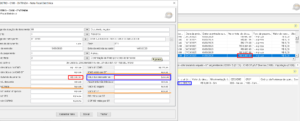
Os únicos cenários onde o ‘Valor das Mercadorias’ será diferente do ‘Valor Total do Documento’ é quando temos ICMS retido por ST, ou quando temos Valor do IPI, ou quando temos Valor de frete. Como não é o caso acima isso quer dizer que o valor do total dos produtos está errado, o que significa que teremos que somar os produtos da nota para encontrar o verdadeiro valor das mercadorias na NF
Nessa NF em específico ela tem um único produto, mas já podemos ver que os valores diferem, o produto na nota custa R$2283,75, porém na NF o total de mercadorias está R$2282,88. Precisamos corrigir esse valor e também corrigir o valor total do documento, já que não tem nenhum valor que permite ele de estar diferente do valor de mercadoria.

Após corrigir os valores, salve as alterações e pronto, erro resolvido. - ERRO C100 – VL_MERC: Caso que a NF tem mais de 1 produtoNesse caso é necessário verificar o ‘Valor das mercadorias’, ‘Frete’ e ‘Valor Total do Documento’. Você precisa ver se o valor total é igual a soma do valor das mercadorias + frete.Em casos onde não tem frete o valor total deve ser igual ao valor das mercadorias.Se os valores baterem, como no exemplo abaixo:
 Valor Merc = R$1122,00Frete = R$80,00Valor Tot. do Doc. = R$1202,00
Valor Merc = R$1122,00Frete = R$80,00Valor Tot. do Doc. = R$1202,00
Você irá precisar olhar os produtos. Feche essa aba que mostra as informações da NF e vá nos itens abaixo. Você precisará abrir cada um deles para conferir:


Abrindo o primeiro item, percebemos que a base de cálculo do PIS e COFINS está diferente do valor total do item. Aqui temos uma situação onde você vai precisar colocar o valor da base de cálculo PIS e COFINS no lugar do valor total do item, ou seja, o valor total do item correto é R$601,00.
Mas caso os campos de base de cálculo estejam zerados, você precisará colocar o valor total do item no campo da base de cálculo, e calcular quanto é o valor do PIS e do COFINS para preencher os campos no canto inferior direito da imagem acima. Usando como base a Aliq. do PIS e do COFINS mostrada acima (PIS 0,65% | COFINS 3%);
IMPORTANTE: AO FINALIZAR A EDIÇÃO DOS VALORES NO PRODUTO, NÃO CLIQUE EM SALVAR, CLIQUE EM FECHAR E CONFIRME QUANDO ELE PEDIR PARA SALVAR, DESSA FORMA ELE NÃO VAI GERAR UM REGISTRO POR CIMA, POIS VOCÊ AINDA VAI EDITAR OS OUTROS PRODUTOS DA NF.
Verificando o segundo produto da NF – Faça o mesmo procedimento, substitua os valores que divergirem, verificando a base de cálculo do PIS e COFINS.
Ao finalizar some os produtos da NF e veja se vai bater com as informações da mesma, no caso acima os dois produtos têm valor R$601,00 que somados resultam R$1202,00. Portanto o valor total das mercadorias da nota está errado. Então é necessário calcular e corrigir os campos:
Valor das mercadorias: R$1202,00 + frete: R$80,00 -> R$1282,00
O Valor Total do Documento então não é mais R$1202,00. Ele deve ser corrigido para R$1282,00.

Feito isso pode clicar em Salvar, e ir para o próximo erro. - ERRO E110: SEM SOLUÇÃO

Esse erro não é corrigido por nós, no final do SPED, ao validar ele por completo, restará apenas esse erro, que quem irá resolver será a contadora do cliente, nesse estágio você já pode enviar o arquivo de volta ao cliente para ele enviar para a contabilidade.Pois esse erro irá pedir a data que será recolhido os impostos e outras informações que nós não temos, só a contabilidade do cliente vai ter.
Instalação, Configuração e Uso do APK EssColector
O EssColector é um aplicativo cujo o intuito é auxiliar na Auditoria de Estoque. 1. Baixe o APK na pasta do Nicolas no ftp. Caminho: